Када инсталирате Виндовс 10 изнова на рачунар или га покренете први пут ако је прединсталиран заједно са рачунаром, током тог поступка креирате први кориснички налог.
Ово је главни налог у систему и конфигурисан да буде администраторски налог према заданим поставкама, али није једини који је креиран током тог процеса.
Виндовс 10 аутоматски ствара два додатна корисничка налога која су по дефаулту оба неактивна. Су:
- Налог за госте
- Администраторски налог
Први је налог за госте који је Мицрософт дизајнирао за кориснике који приступају уређају, али немају стални налог на њему.
Налози госта су строго ограничени јер није могуће инсталирати софтвер или хардвер или модификовати системске поставке.
Администраторски налог
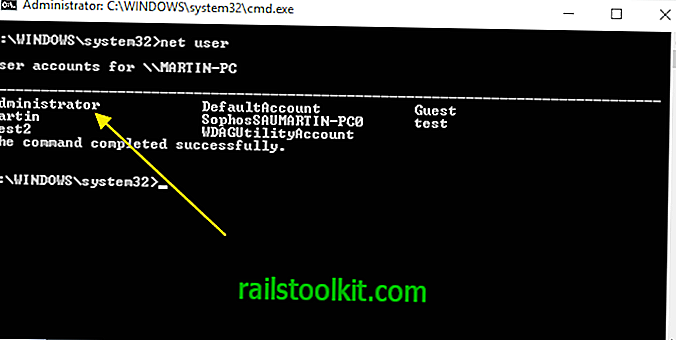
Други налог који пронађете унапред инсталиран на било ком Виндовс 10 уређају је администраторски налог.
По дефаулту је такође неактиван и треба да буде омогућен пре него што се може користити. Иако то уопште није потребно, често се користи за решавање проблема или административне сврхе када је омогућено.
Основна разлика између администраторског налога корисника и уграђеног администраторског налога је у томе што први прима УАЦ упутства, а други не. Први кориснички налог који је креирао стварни корисник система при првом покретању је неизведени администраторски налог, док је уграђени Администратор налог уздигнут.
Релативно је лако омогућити или онемогућити налоге на Виндовс 10 уређајима под условом да се пријавите помоћу свог административног налога. Не можете извршити промене корисничког налога ако се пријавите са уобичајеним налогом и немате приступ административном налогу у систему.
Процес укључује извршавање низа наредби из повишеног командног реда. Није могуће активирати подразумевани администраторски налог на Виндовс 10 уређајима користећи опције повезане са налогом које се налазе у апликацији Подешавања јер тамо задани налози нису наведени.
Омогућите налог администратора
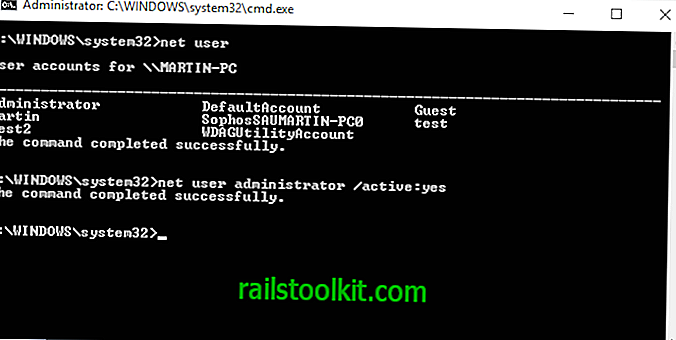
Да бисте омогућили администраторски налог за Виндовс 10 урадите следеће (напомена: ово функционише и у старијим верзијама оперативног система Виндовс):
- Додирните тастер Виндовс. Ово би требало да отвори почетни мени или вас доведе до интерфејса почетног екрана у зависности од конфигурације система Виндовс 10 на систему.
- Откуцајте цмд и причекајте да се прикажу резултати.
- Кликните десним тастером миша на резултат наредбеног ретка (цмд.еке) и из контекстног менија одаберите „покрени као администратор“. Алтернативно, држите тастер Схифт и Цтрл тастер пре него што покренете цмд.еке.
- Покрените командни нето корисник да бисте приказали листу свих корисничких налога у систему. Требали бисте видети администратора наведеног као један од налога.
- Да бисте активирали неактивни администраторски налог, покрените командни нето администратор корисника / активно: да
- Виндовс враћа „Наредба је успешно завршена“ ако је операција била успешна. Проверите правопис и да ли сте у повишеном интерфејсу командне линије ако добијете поруке о грешци.
- Ако желите да омогућите гостујући налог, покрените и наредбу нето корисник гост / активан: да
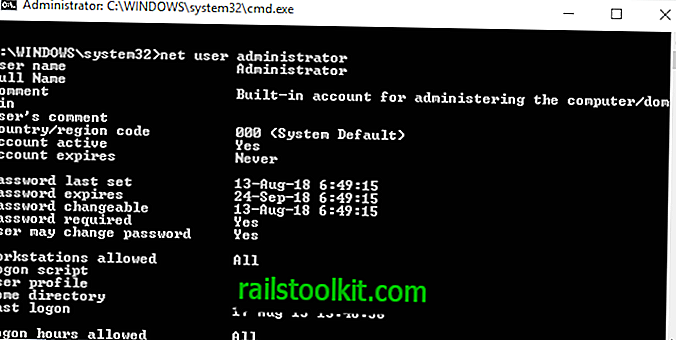
Проверите да ли је налог активиран покретањем мрежног администратора из наредбеног ретка. Означите „налог активан“ да бисте проверили статус налога.
Промените лозинку административног налога
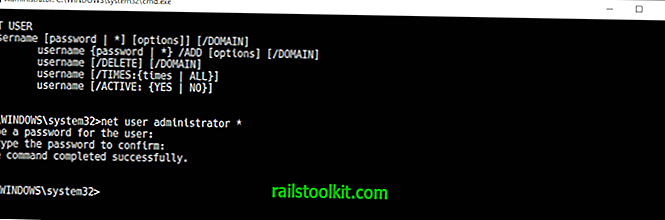
Администраторски налог је активан након што покренете горе поменуте наредбе, што значи да се можете пријавити у систем користећи га. Подразумевано није заштићена лозинком, што значи да свако ко има локални приступ систему може да је користи за пријаву на њу. Иако је то угодно, може бити и сигурносни ризик.
Препоручује се заштита лозинком. То се такође може урадити у командној линији:
- Унесите нето администратор * и притисните ентер.
- Добијате упит за лозинку. Упишите жељену лозинку и опет када се од вас тражи да је други пут откуцате за потврду.
Онемогућите налог администратора
Да бисте било када онемогућили рачуне, користите следећу наредбу:
- У повишеном наредбеном ретку: нето администратор / активни корисник: не
Остале команде заинтересованих су:
- Нето администратор - Приказује информације о корисничком налогу у командној линији.
- Нето корисничко име / брисање - брише корисничко име у систему. Ово не функционише са уграђеним рачунима.
Савет: ако користите Виндовс 8, погледајте овај водич који вас води кроз процедуру ове верзије оперативног система Виндовс.
Напомена : Следеће две методе такође раде, али су доступне само у професионалној и Ентерприсе верзији оперативног система Виндовс 10.
Коришћење локалних корисника и група
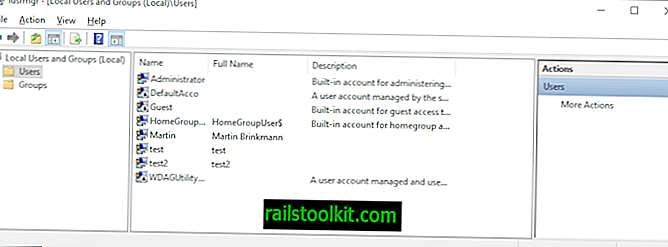
Виндовс корисници који радије раде на корисничким интерфејсима уместо наредбеног ретка могу да користе уграђени алат Локални корисници и групе за управљање налозима.
- Активирајте мени Старт у систему.
- Откуцајте лусрмгр.мсц и одаберите резултат који вам се враћа.
- Левим кликом на „Корисници“ на левој бочној траци. Добивате листу свих налога локалног система с десне стране.
- Кликните десним тастером миша на Администратор и у контекстном менију одаберите Својства.
- У прозору Својства администратора уклоните квачицу са „Налог је онемогућен“ и кликните на дугме Примени, а затим ок.
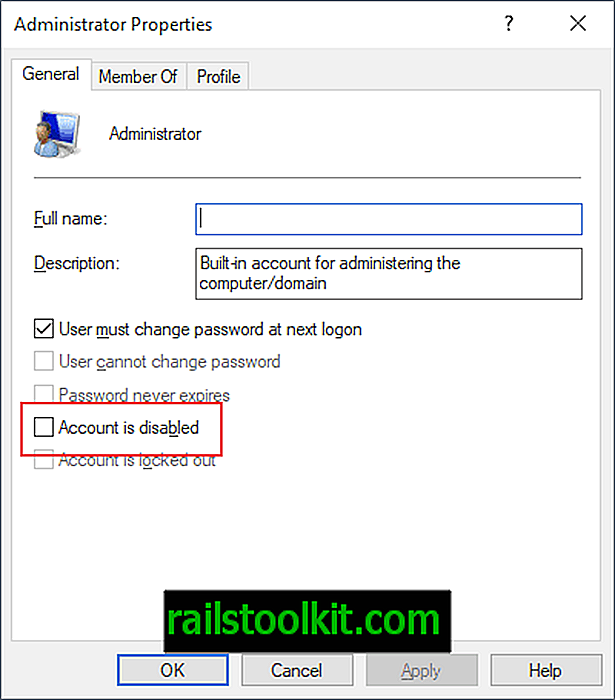
Метода активира Администраторски налог на Виндовс 10 машини.
Кориштење сигурносних правила
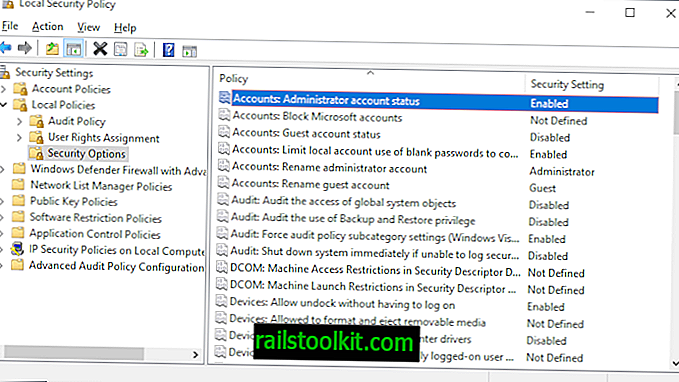
Друга опција за промену статуса уграђеног администраторског налога на Виндовс 10 уређајима је коришћење безбедносних смерница:
- Активирајте Старт мени.
- Упишите сецпол.мсц и одаберите резултат за учитавање Локалне сигурносне политике.
- Идите на Поставке сигурности> Локална правила> Сигурносне могућности.
- Смерница „Рачуни: статус административног налога“ одређује да ли је локални администраторски налог омогућен или не. Проверите „Сигурносно подешавање да бисте видели да ли је онемогућено или омогућено.
- Двапут кликните на смерницу и изаберите „Омогућено“ да бисте омогућили налог.
- Изаберите ок и затворите локалну безбедносну политику.














